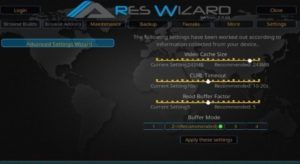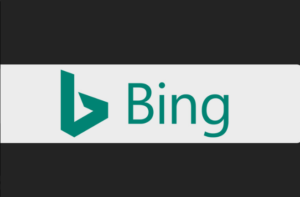Как устранить ошибку Shellexecuteex Failed Code 2

В последнее время многие пользователи Windows 10 утверждали, что они получают код ошибки shellexecuteex 2 при установке файлов .exe. Для многих пользователей Windows переустановка ОС Windows - обычное дело, и круг форматирования или установки ОС, кажется, никогда не заканчивается.
как просматривать свой профиль на фейсбуке как кто-то другой
Получив различные сообщения от наших посетителей относительно сообщения об ошибке «shellexecuteex failed code 2», мы исследовали и обнаружили, что ошибка возникает из-за некоторых ошибок. Ошибка устранена в новой сборке ОС Windows, но проблема в том, что пользователи, использующие пиратский вариант ОС Windows, не могут получить обновление. Хотите другие способы устранения неполадок? Нырни ниже.
Также см: Различные способы устранения ошибки пары TheVideo.Me в Kodi
Различные способы исправить сообщение об ошибке кода 2 Shellexecuteex

Вот некоторые из лучших способов мгновенно решить проблему с ошибкой shellexecuteex. Таким образом, основная причина сообщения об ошибке еще не найдена. Однако пользователи хотят следовать всем трюкам, чтобы устранить сообщение об ошибке shellexecuteex failed code 2.
Сканируйте свой компьютер с помощью Security Tool
Что ж, это первое, что вы хотите сделать при работе с ошибками. Вы должны помнить, что вредоносное ПО, вирус, шпионское ПО , рекламное ПО и т. д. играют с файлами ПК, что может вызвать различные ошибки. Итак, прежде чем переходить к другим методам, вы должны попробовать просканировать свой компьютер. Даже если полное сканирование ПК не поможет устранить сообщение об ошибке, оно удалит угрозы безопасности. Таким образом, вы должны просканировать свой компьютер с помощью средств безопасности, чтобы устранить сообщение об ошибке «shellexecuteex failed code 2».
Wi-Fi подключен без интернета Android
Попробуйте запустить в режиме администратора
Что ж, если вы получаете сообщение об ошибке во время установки программы, то вы должны попробовать запустить установщик с правами администратора. Если что-то пойдет не так с разрешениями, то запуск установщика в режиме администратора, вероятно, удалит сообщение об ошибке «shellexecuteex failed code 2». Установить приложения в режиме администратора очень просто. Пользователи хотят щелкнуть установщик правой кнопкой мыши и выбрать вариант «Запуск от имени администратора». Некоторым приложениям также требуются права администратора для установки, поэтому, если это вызывает ошибку, она будет устранена. Хотите другие способы устранения неполадок? Нырнуть ниже
Читайте также: Используйте Robocopy, чтобы пропустить ошибки или восстановить файлы с поврежденного жесткого диска
Повторно загрузите установщик и установите
Если вы получаете сообщение об ошибке «shellexecuteex failed code 2» во время установки любой игры или приложения, которые вы только что загрузили или установили. Тогда мы рекомендуем или предлагаем вам повторно загрузить установщик. В установочном файле может быть какая-то проблема, из-за которой появляется сообщение об ошибке «shellexecuteex failed code 2». Таким образом, в некоторых случаях пользователи хотят удалить приложение или его отметки и снова установить его. Кроме того, не забудьте запустить установщик в «режиме администратора».
Восстановить звуки ПК по умолчанию
Что ж, многие пользователи утверждали, что возвращение системных звуков к значениям по умолчанию разрешило сообщение об ошибке. Проблема возникает, когда модуль, который вы пытаетесь использовать или установить, не может правильно обрабатывать звуки компьютера. Итак, если это была проблема, вы хотите вернуть системные звуки по умолчанию, чтобы устранить сообщение об ошибке.
- Сначала нажмите Windows Key + R , чтобы открыть диалоговое окно RUN.
- Затем вы хотите выбрать 'Звуки' вкладка, а затем выберите «Windows по умолчанию» под Звуковой схемой.
Это все! Вы сделали. Теперь просто перезагрузите компьютер, чтобы устранить сообщение об ошибке shellexecuteex failed из Windows 10.
Также см: Как исправить ошибку Xbox One 0x87DD0019
Запустить команду SFC
Что ж, сообщение об ошибке shellexecuteex failed code 2 также появляется из-за поврежденных системных файлов. Итак, если вы получаете сообщение об ошибке из-за поврежденных системных файлов, вы хотите использовать команду SFC. Команда SFC в Windows, скорее всего, устранит все отсутствующие, поврежденные или измененные системные файлы. Давайте посмотрим, как использовать команду SFC для устранения сообщения об ошибке shellexecuteex failed code 2.
как убрать роли в раздоре
- Сначала введите CMD в меню поиска и щелкните правой кнопкой мыши командную строку. В меню, которое открывается правой кнопкой мыши, выберите «Командная строка (администратор)».
- Теперь в окне командной строки введите команду «sfc / scannnow» и нажмите Enter.
- Теперь подождите, пока сканирование не закончится. Если вы получаете сообщение об ошибке «Защита ресурсов Windows обнаружила поврежденные файлы, но не может их исправить», выполните ту же команду в безопасном режиме.
Это все; вы сделали! Надеюсь, вы понимаете, как использовать команду SFC для устранения кода ошибки shellexecuteex 2 из Windows 10.
Ремонт системы
Что ж, когда команде SFC не удалось устранить сообщение об ошибке shellexecuteex failed code 2, вы хотите восстановить свою систему. Однако для восстановления системы у вас должен быть рабочий загрузочный DVD-диск Windows или USB. Утилита восстановления системы Windows решит различные проблемы, связанные с файлами System 32, точками восстановления, реестром и т. Д.
Просто введите установочный DVD-диск Windows или USB-накопитель и перезагрузите компьютер. Во время запуска появляется всплывающее окно с просьбой нажать любую клавишу для загрузки с DVD или USB. Просто нажмите любую клавишу и на другой странице выберите «Восстановить». Теперь просто следуйте инструкциям на экране, чтобы восстановить свой компьютер.
Заключение:
Итак, это были одни из лучших методов устранения сообщения об ошибке «shellexecuteex failed code 2» с ПК с Windows. Если вы знаете какой-либо другой альтернативный метод устранения ошибки, поделитесь с нами своими мыслями ниже. Кроме того, если вы сочтете это полезным, поделитесь им с друзьями.
До тех пор! Оставайся счастливым
Читайте также: